当用户在使用wps软件时可以体验到不错的功能服务,让用户在编辑文件时可以很轻松的解决问题,因此wps这款办公软件出现后就收到了很多用户的喜欢,用户在使用wps软件来编辑表格时需要计算表格中的数据,但是部分用户在确保公式没有问题的前提下出现了公式不一致的提示,不知道怎么进行设置,其实解决的方法很简单,用户只需要将其设置为忽略的状态即可解决问题,那么具体的操作方法是怎样的呢,不用担心接下来就让小编来向大家介绍一下具体的操作方法吧,希望用户在看了教程后能够有所收获。
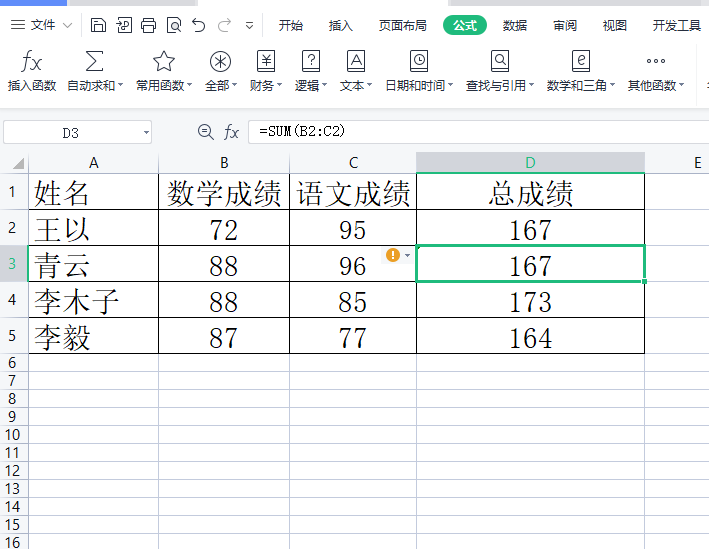
方法步骤
1.首先用户在wps软件中将表格文件打开,可以看到表格上有黄色感叹号
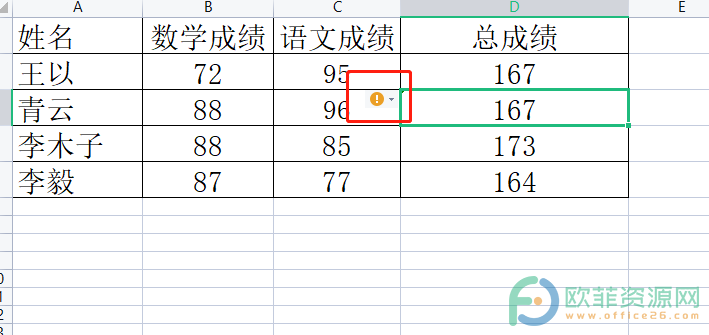
2.用户需要知道的是弹出公示不一致的异常提示是为了提醒用户表中的某一单元格的公式与邻近的单元格公式不一样
电脑版wps单元格出现错误提示怎么办
wps软件一直是用户在面对众多办公软件的首选,因为用户在wps软件中多了编辑文件类型上的选择性,用户可以在wps软件中编辑文档、表格等文件,一般情况下有用户会经常使用wps软
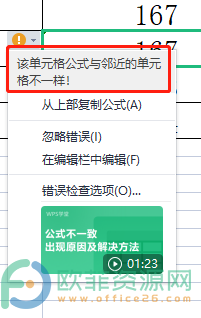
3.接着用户在确保公式无误的情况下点击表格上的黄色感叹号, 在显示的选项栏中选择忽视错误选项即可
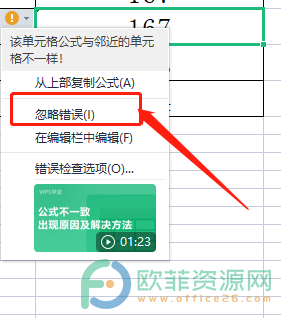
4.最后表格上的黄色感叹号就消失不见了,如下图所示
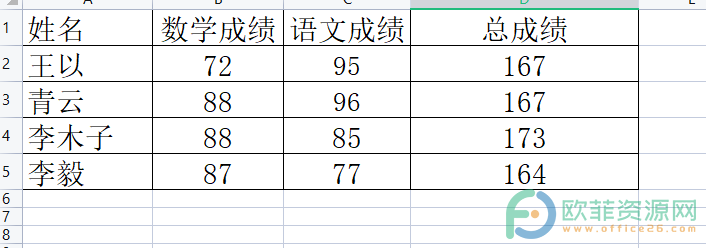
用户在编辑表格时会遇到自己不知道该怎么解决问题,这些都是再正常不过的现象,针对上述问题小编已将具体的操作方法整理出来了,有需要的用户可以跟着步骤操作起来。
电脑版wps显示保存文件类型不支持多份工作表怎么办
wps软件一直以来受到了很多用户的关注,wps软件也开始拥有了很庞大的用户群体,在很多时候用户在编辑表格文件时会将自己编辑好表格文件保存起来,但是会弹出一个你选定的文件



